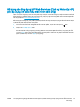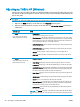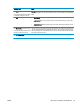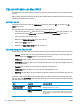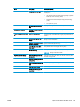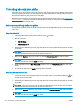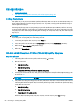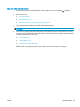HP Color LaserJet Pro MFP M176 M177 - User Guide
Thông báo hộp mực<Color (Màu)> còn ít hoặc hộp mực<Color
(Màu)> còn rất ít hiển thị trên bảng điều khiển của sản phẩm
Thông báo hộp mực <Color (Màu)> còn ít hoặc hộp mực <Color (Màu)> còn rất ít hiển thị trên bảng điều
khiển của sản phẩm và sản phẩm không in
GHI CHÚ: Cảnh báo và chỉ báo mức bột mực cung cấp ướ
c tính chỉ dành cho mục đích lên kế hoạch.
Khi chỉ báo hiển thị mức bột mực thấp, hãy xem xé
t việc thay thế hộp mực hiện có để tránh việc in ấn
có thể bị trì hoãn. Bạn không cần thay thế hộp mực cho đến khi chất lượng in trở nên không thể chấp
nhậ
n.
Khi hộp mực in HP "gần hết", Bảo hành bảo vệ đặc biệt của HP trên hộp mực in đó sẽ chấm dứt.
Bạn có thể thay đổi cách sản phẩm phản ứng khi mực in ở tình trạng Gần hết. Bạn không phải thiết lập
lại các cài đặt này khi bạn cài đặt một hộp mực in mới.
Bật hoặc tắt cài đặt Very Low (Gần hết)
Bạn có thể bật hoặc tắt cài đặt mặc định này bất cứ lúc nào và bạn không phải bật lại cài đặt này khi
lắp hộp mực mới.
Bảng điều khiển LCD
1. Trên bảng điều khiển của sản phẩm, nhấn nút Setup
(Cài đặt).
2. Mở các menu sau:
●
Cài đặt Hệ thống
●
Cài đặt Mực in
●
Black Cartridge (Hộp mực đen) hoặc Color Cartridge (Hộp mực màu)
●
Cài đặt cho mức Gần hết
3. Chọn một trong các tùy chọn sau, sau đó nhấn nút OK :
●
Chọn tùy chọn Stop (Dừng) để đặt sản phẩm ngừng in cho đến khi bạn thay thế hộp mực in.
●
Chọn tùy chọn Prompt (Nhắc) để đặt sản phẩm ngừng in và nhắc bạn thay thế hộp mực in.
Bạn có thể xác nhận lời nhắc và tiếp tục in.
●
Chọn tùy chọn Continue (Tiếp tục) để đặt sản phẩm thông báo cho bạn biết hộp mực in đã
gần hết, nhưng vẫn tiếp tục in.
●
Để thông báo chỉ áp dụng với hộp mực in màu, chọn tùy chọn Print Black (In đen) để tiếp tục
in đen trắng nếu hộp mực in màu còn rất ít.
Bảng điều khiển màn hình cảm ứng
1. Từ màn hình Chính trên bảng điều khiển của sản phẩm, chạm vào nút Setup
(Cài đặt).
2. Mở các menu sau:
●
Cài đặt Hệ thống
●
Cài đặt Mực in
60 Chương 7 Quản lý sản phẩm VIWW